ഉള്ളടക്ക പട്ടിക
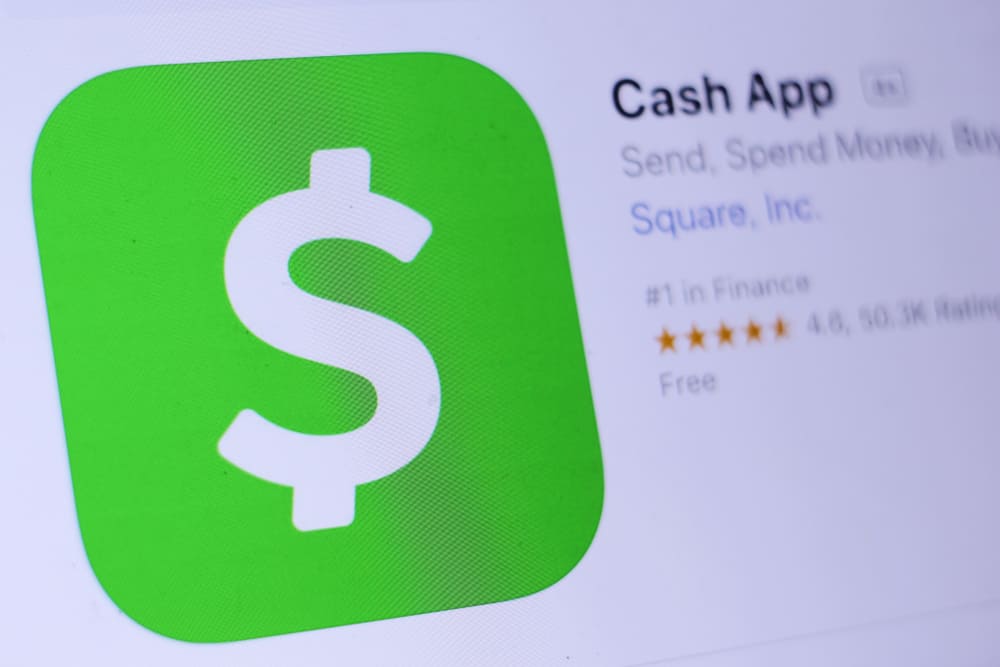
പല ഉപഭോക്താക്കൾക്കും അവരുടെ മൊബൈൽ ഉപകരണങ്ങളിൽ നിന്ന് തൽക്ഷണം പേയ്മെന്റുകൾ അയയ്ക്കാനും സ്വീകരിക്കാനും അനുവദിക്കുന്ന പ്രാഥമിക പേയ്മെന്റ് ഓപ്ഷനായി ക്യാഷ് ആപ്പ് മാറിയിരിക്കുന്നു. ക്രെഡിറ്റ്, ഡെബിറ്റ് കാർഡുകൾ ഉൾപ്പെടെ നിരവധി പേയ്മെന്റ് രീതികൾ ആപ്പ് പിന്തുണയ്ക്കുന്നു; എന്നിരുന്നാലും, ക്യാഷ് ആപ്പിൽ നിന്ന് കാർഡ് എങ്ങനെ നീക്കം ചെയ്യണമെന്ന് ഉപയോക്താക്കൾക്ക് പലപ്പോഴും അറിയില്ല.
ദ്രുത ഉത്തരംനിങ്ങൾക്ക് ക്യാഷ് ആപ്പിൽ നിന്ന് നിങ്ങളുടെ ക്രെഡിറ്റ് അല്ലെങ്കിൽ ഡെബിറ്റ് കാർഡ് നീക്കം ചെയ്യണമെങ്കിൽ, ആപ്പിലേക്ക് സൈൻ ഇൻ ചെയ്യുക, "" ടാപ്പ് ചെയ്യുക My Cash" ഐക്കൺ ($ അടയാളം), ലിങ്ക്ഡ് ബാങ്കുകൾ വിഭാഗത്തിലേക്ക് പോകുക, നിങ്ങളുടെ ക്രെഡിറ്റ് അല്ലെങ്കിൽ ഡെബിറ്റ് കാർഡ് ടാപ്പ് ചെയ്ത് പോപ്പ്-അപ്പ് മെനുവിൽ നിന്ന് "കാർഡ് നീക്കം ചെയ്യുക" തിരഞ്ഞെടുക്കുക.
നിങ്ങൾക്ക് കാര്യങ്ങൾ എളുപ്പമാക്കുന്നതിന്, വ്യക്തമായ നിർദ്ദേശങ്ങളോടെ ക്യാഷ് ആപ്പിൽ നിന്ന് ഒരു കാർഡ് നീക്കം ചെയ്യുന്നതിനുള്ള വിശദമായ ഘട്ടം ഘട്ടമായുള്ള ഗൈഡ് എഴുതാൻ ഞങ്ങൾ സമയമെടുത്തു.
ഇതും കാണുക: ഒരു മോശം GPU താപനില എന്താണ്?ക്യാഷ് ആപ്പിൽ നിന്ന് കാർഡ് നീക്കംചെയ്യുന്നു
ക്യാഷ് ആപ്പിൽ നിന്ന് ഒരു ക്രെഡിറ്റ്, ഡെബിറ്റ് കാർഡ് എങ്ങനെ നീക്കം ചെയ്യാമെന്ന് നിങ്ങൾ ചിന്തിക്കുന്നുണ്ടെങ്കിൽ, ഞങ്ങളുടെ രണ്ട് ഘട്ടം ഘട്ടമായുള്ള രീതികൾ കൂടുതൽ പ്രശ്നങ്ങളില്ലാതെ മുഴുവൻ പ്രക്രിയയും പൂർത്തിയാക്കാൻ നിങ്ങളെ സഹായിക്കും.
രീതി #1: ക്യാഷ് ആപ്പിൽ നിന്ന് ക്രെഡിറ്റ് കാർഡ് നീക്കംചെയ്യൽ
ഈ ഘട്ടങ്ങളിലൂടെ, നിങ്ങൾക്ക് ക്യാഷ് ആപ്പിൽ നിന്ന് നിങ്ങളുടെ ക്രെഡിറ്റ് കാർഡ് വേഗത്തിൽ നീക്കംചെയ്യാം.
- ലോഞ്ച് ചെയ്യുക നിങ്ങളുടെ Android അല്ലെങ്കിൽ iOS ഉപകരണത്തിലെ ക്യാഷ് ആപ്പ്.
- നിങ്ങളുടെ ക്യാഷ് ആപ്പിൽ അക്കൗണ്ടിലേക്ക് ലോഗിൻ ചെയ്യാൻ ക്രെഡൻഷ്യലുകൾ ടൈപ്പ് ചെയ്യുക .
- സ്ക്രീനിന്റെ താഴെ ഇടത് മൂലയിൽ ടാപ്പ് ചെയ്യുക. നിങ്ങളുടെ ക്യാഷ് ബാലൻസ് ബാങ്കിംഗ് പേജ് ആക്സസ് ചെയ്യുന്നതിനുള്ള "മൈ ക്യാഷ്" ഐക്കൺ.
- “ലിങ്ക്ഡ് ബാങ്കുകൾ” എന്നതിൽ ടാപ്പ് ചെയ്യുകതാഴെ.
- “ലിങ്ക് ചെയ്ത ബാങ്കുകൾ,” നിങ്ങളുടെ ലിങ്ക് ചെയ്ത ക്രെഡിറ്റ് കാർഡ് ടാപ്പ് ചെയ്യുക.
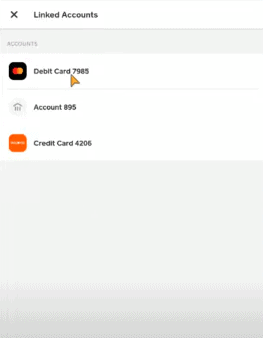
- ടാപ്പ് ചെയ്യുക <11 പോപ്പ്-അപ്പ് മെനുവിൽ നിന്ന് "കാർഡ് നീക്കം ചെയ്യുക" , നിങ്ങളുടെ ക്യാഷ് ആപ്പിൽ നിങ്ങളുടെ ക്രെഡിറ്റ് കാർഡ് ഇനി അറ്റാച്ച് ചെയ്തിരിക്കുന്നത് കാണില്ല.
രീതി #2: ക്യാഷ് ആപ്പിൽ നിന്ന് ഡെബിറ്റ് കാർഡ് നീക്കംചെയ്യൽ
ക്യാഷ് ആപ്പിൽ നിന്ന് നിങ്ങളുടെ ഡെബിറ്റ് കാർഡ് നീക്കംചെയ്യാൻ നിങ്ങൾ ആഗ്രഹിക്കുന്നുവെങ്കിൽ, പ്രക്രിയ മുകളിൽ പറഞ്ഞ രീതിക്ക് സമാനമാണ്.
- നിങ്ങളുടെ Android അല്ലെങ്കിൽ iOS ഉപകരണത്തിൽ ക്യാഷ് ആപ്പ് സമാരംഭിക്കുക.
- നിങ്ങളുടെ ക്യാഷ് ആപ്പ് അക്കൗണ്ടിലേക്ക് ലോഗിൻ ചെയ്യാൻ നിങ്ങളുടെ ക്രെഡൻഷ്യലുകൾ ടൈപ്പ് ചെയ്യുക.
- “എന്റെ പണം.”
- നിങ്ങൾ ടാപ്പ് ചെയ്യുക. ഒരു ബാങ്കിംഗ് പേജ് കാണും; ചുവടെയുള്ള “ലിങ്ക് ചെയ്ത ബാങ്കുകൾ” എന്ന ഓപ്ഷൻ ടാപ്പുചെയ്യുക.
- ലിങ്ക് ചെയ്ത ബാങ്കുകൾക്ക് കീഴിൽ, നിങ്ങളുടെ ലിങ്ക് ചെയ്ത ഡെബിറ്റ് കാർഡ് ടാപ്പ് ചെയ്യുക.
- ടാപ്പ് “ പോപ്പ്-അപ്പ് മെനുവിൽ നിന്ന് കാർഡ്" നീക്കം ചെയ്യുക, ക്യാഷ് ആപ്പിൽ നിന്ന് ഡെബിറ്റ് കാർഡ് ഡിലിങ്ക് ചെയ്യും .
ക്രെഡിറ്റ് കാർഡ് ക്യാഷ് ആപ്പിൽ മാറ്റുന്നു
ഇനിപ്പറയുന്ന വേഗമേറിയതും എളുപ്പവുമായ ഘട്ടങ്ങളിലൂടെ നിങ്ങൾക്ക് ക്യാഷ് ആപ്പിൽ നിങ്ങളുടെ ക്രെഡിറ്റ് കാർഡ് മാറ്റാനും കഴിയും.
- ലോഞ്ച് ചെയ്യുക. നിങ്ങളുടെ Android അല്ലെങ്കിൽ iOS ഉപകരണത്തിലെ ക്യാഷ് ആപ്പ്, നിങ്ങളുടെ അക്കൗണ്ടിലേക്ക് സൈൻ ഇൻ ചെയ്യുക.
- “എന്റെ പണം.”
- “ ക്യാഷ് ബാലൻസ് ” പേജിന് കീഴിൽ, “ലിങ്ക് ചെയ്ത ബാങ്കുകൾ” ടാപ്പ് ചെയ്യുക.
- നിങ്ങളുടെ ലിങ്ക് ചെയ്ത ക്രെഡിറ്റ് കാർഡ് ടാപ്പ് ചെയ്ത് പോപ്പ്-അപ്പ് മെനുവിൽ നിന്ന് “ കാർഡ് മാറ്റിസ്ഥാപിക്കുക” തിരഞ്ഞെടുക്കുക.
- ടൈപ്പ് ചെയ്യുക നിങ്ങളുടെ ക്യാഷ് ആപ്പിലേക്ക് ലിങ്ക് ചെയ്യാൻ നിങ്ങൾ ആഗ്രഹിക്കുന്ന ക്രെഡിറ്റ് കാർഡ് നമ്പർ “അടുത്തത്” ടാപ്പ് ചെയ്യുക.
- നിങ്ങളുടെ ടൈപ്പ് ചെയ്യുകക്രെഡിറ്റ് കാർഡ് കാലഹരണപ്പെടൽ തീയതി, CVV, പിൻ കോഡ് തുടർന്ന് “അടുത്തത്” ടാപ്പ് ചെയ്യുക
എല്ലാം പരിശോധിച്ചാൽ, നിങ്ങൾ ഒരു പച്ച കാണും. സ്ക്രീനിൽ ചെക്ക്മാർക്ക് ചെയ്യുക, പുതിയ ക്രെഡിറ്റ് കാർഡ് വിശദാംശങ്ങൾ പഴയതിന് പകരം " ലിങ്ക്ഡ് ബാങ്കുകൾ " ഓപ്ഷന് കീഴിൽ പ്രദർശിപ്പിക്കും.
ക്യാഷ് ആപ്പിൽ ഡെബിറ്റ് കാർഡ് മാറ്റുന്നു
ക്രെഡിറ്റ് കാർഡ് പോലെ തന്നെ, ക്യാഷ് ആപ്പിൽ നിങ്ങളുടെ ഡെബിറ്റ് കാർഡ് വേഗത്തിൽ മാറ്റാം.
- നിങ്ങളുടെ Android അല്ലെങ്കിൽ iOS ഉപകരണത്തിൽ ക്യാഷ് ആപ്പ് ലോഞ്ച് ചെയ്ത് നിങ്ങളുടെ അക്കൗണ്ടിലേക്ക് ലോഗിൻ ചെയ്യുക.
- “എന്റെ പണം.”
- ക്യാഷ് ബാലൻസ് പേജിന് കീഴിൽ, “ലിങ്ക് ചെയ്ത ബാങ്കുകൾ” ടാപ്പ് ചെയ്യുക.
- നിങ്ങളുടെ ടാപ്പ് ചെയ്യുക. ലിങ്ക് ചെയ്ത ഡെബിറ്റ് കാർഡ് കൂടാതെ പോപ്പ്-അപ്പ് മെനുവിൽ നിന്ന് " കാർഡ് മാറ്റിസ്ഥാപിക്കുക" തിരഞ്ഞെടുക്കുക.
- നിങ്ങളുടെ പുതിയ ഡെബിറ്റ് കാർഡ് നമ്പർ നൽകുക നിങ്ങളുടെ ക്യാഷ് ആപ്പിലേക്ക് ലിങ്ക് ചെയ്യണം, തുടർന്ന് “അടുത്തത്” ടാപ്പ് ചെയ്യുക
- നിങ്ങളുടെ ഡെബിറ്റ് കാർഡ് കാലഹരണ തീയതി, CVV, പിൻ കോഡ് എന്നിവ ടൈപ്പ് ചെയ്യുക. തുടർന്ന് “അടുത്തത്” ടാപ്പ് ചെയ്യുക
എല്ലാം ചെക്ക് ഔട്ട് ആണെങ്കിൽ, സ്ക്രീനിൽ ഒരു പച്ച ചെക്ക്മാർക്ക് നിങ്ങൾ കാണും, കൂടാതെ പഴയ ഡെബിറ്റ് കാർഡ് പകരം “ലിങ്ക്ഡ് ബാങ്കുകൾ” ഓപ്ഷനു കീഴിൽ പുതിയൊരെണ്ണം നൽകും.
ക്രെഡിറ്റ്/ഡെബിറ്റ് കാർഡ് നീക്കം ചെയ്യുന്നതിനായി ക്യാഷ് ആപ്പ് അക്കൗണ്ട് ഇല്ലാതാക്കുന്നു
ഇത് അവസാനത്തെ ആശ്രയമാണെങ്കിലും, ക്യാഷ് ആപ്പിൽ നിന്ന് നിങ്ങളുടെ കാർഡ് നീക്കം ചെയ്യാനോ മാറ്റിസ്ഥാപിക്കാനോ കഴിയാതെ വരികയും ഏതെങ്കിലും കാരണത്താൽ പിശക് നേരിടുകയും ചെയ്താൽ, നിങ്ങൾക്ക് കഴിയും ലിങ്ക് ചെയ്തവ നീക്കംചെയ്യുന്നതിന് നിങ്ങളുടെ ക്യാഷ് ആപ്പ് അക്കൗണ്ടും വ്യക്തിഗത വിവരങ്ങളും ശാശ്വതമായി ഇല്ലാതാക്കുകകാർഡ്.
ഇതും കാണുക: ഫേസ്ബുക്ക് ആപ്പിൽ ബ്ലോക്ക് ചെയ്ത ലിസ്റ്റ് എങ്ങനെ കാണാംവിവരംനിങ്ങളുടെ അക്കൗണ്ട് ഇല്ലാതാക്കുന്നതിന് മുമ്പ് എല്ലാ ക്യാഷ് ആപ്പ് ഫണ്ടുകളും നിങ്ങളുടെ ബാങ്ക് അക്കൗണ്ടിലേക്ക് ട്രാൻസ്ഫർ ചെയ്യുന്നുവെന്ന് ഉറപ്പാക്കുക.
- ക്യാഷ് ആപ്പിൽ ലോഗിൻ ചെയ്ത് ഹോം സ്ക്രീനിലെ പ്രൊഫൈൽ ഐക്കണിൽ ടാപ്പുചെയ്യുക.
- ടാപ്പ് “പിന്തുണ.”
- ടാപ്പ് “മറ്റെന്തെങ്കിലും.”
- “അക്കൗണ്ട് ക്രമീകരണങ്ങൾ” ടാപ്പ് ചെയ്യുക.
- ടാപ്പ് “ക്ലോസ് മൈ ക്യാഷ് ആപ്പ് അക്കൗണ്ട്.”
ക്യാഷ് ആപ്പ് അക്കൗണ്ട് ഇല്ലാതാക്കിയ ശേഷം, നിങ്ങൾക്ക് എപ്പോൾ വേണമെങ്കിലും പുതിയ അക്കൗണ്ട് സൃഷ്ടിക്കാം അതിനുശേഷം നിങ്ങളുടെ ക്രെഡിറ്റ്, ഡെബിറ്റ് കാർഡ് ചേർക്കുക.
സംഗ്രഹം
ക്യാഷ് ആപ്പിൽ നിന്ന് ഒരു കാർഡ് നീക്കം ചെയ്യുന്നതിനുള്ള ഈ ഗൈഡിൽ, നിങ്ങളുടെ ക്യാഷ് ആപ്പ് അക്കൗണ്ടിൽ നിന്ന് നിങ്ങളുടെ ക്രെഡിറ്റ്, ഡെബിറ്റ് കാർഡ് നീക്കം ചെയ്യാനും മാറ്റാനുമുള്ള വ്യത്യസ്ത വഴികൾ ഞങ്ങൾ പര്യവേക്ഷണം ചെയ്തിട്ടുണ്ട്. നിങ്ങളുടെ കാർഡ് വിശദാംശങ്ങൾ നീക്കം ചെയ്യുന്നതിനായി നിങ്ങളുടെ അക്കൗണ്ട് ഇല്ലാതാക്കുന്നതിനെക്കുറിച്ചും പുതിയൊരെണ്ണം ഉണ്ടാക്കുന്നതിനെക്കുറിച്ചും ഞങ്ങൾ ചർച്ച ചെയ്തിട്ടുണ്ട്.
ക്യാഷ് ആപ്പ് ഉപയോഗിക്കുമ്പോൾ നിങ്ങൾക്ക് ഇപ്പോൾ കാർഡ് വിശദാംശങ്ങൾ വേഗത്തിൽ ഇല്ലാതാക്കാനോ മാറ്റാനോ കഴിയുമെന്ന് പ്രതീക്ഷിക്കുന്നു.
